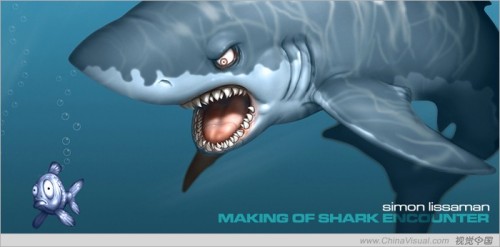ps教程:解析图层样式中的描边命令
来源:腾龙设计
作者:
学习:763人次
使用“描边”样式可以为图像制作轮廓效果。通过设置该面板中的选项来调整描边效果的大小、位置和类型等效果。为了更加便于朋友们理解“描边”样式的应用,精心的为朋友们安排了实例。
素材:
 |
16xx8.com教程素材 |

(1)执行“文件”→“打开”命令,将素材“飞翔数码宣传页.tif”文件打开。

(2)为耳机图像添加“描边”样式效果。
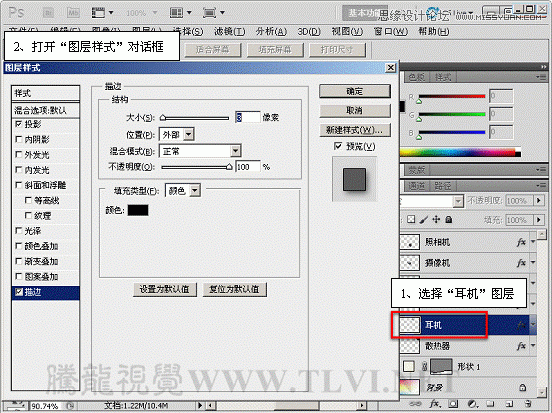
(3)设置描边的大小和颜色。
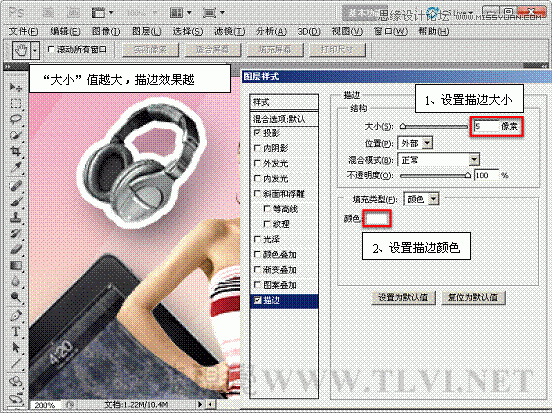
学习 · 提示
相关教程
关注大神微博加入>>
网友求助,请回答!